
时间:2020-06-15 18:56:20 来源:www.win10xitong.com 作者:win10
今日有网友来向小编反馈说他在使用系统的时候遇到了win10系统打开事件查看器的问题,因为这个问题还是比较少见的,所以很多网友都不知道该如何解决,我们可以尝试着自己来处理win10系统打开事件查看器的问题,我们一起按照这个步伐来操作:1、在开始按钮点击右键,选择“命令提示符(管理员)”。2、执行regsvr32 els.dll,然后会看到注册成功提示就可以解决了,接下来我们就和小编一起来看看win10系统打开事件查看器到底该怎么处理的具体操作本领。
具体方法如下:
1、在开始按钮点击右键,选择“命令提示符(管理员)”。
2、执行regsvr32 els.dll,然后会看到注册成功提示。
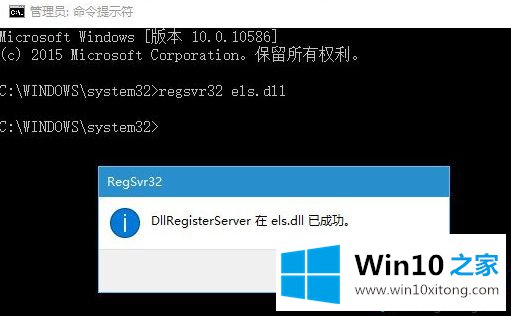
3、在命令提示符中输入mmc,然后按回车执行,打开控制台。
4、点击文件→添加/删除管理单元。
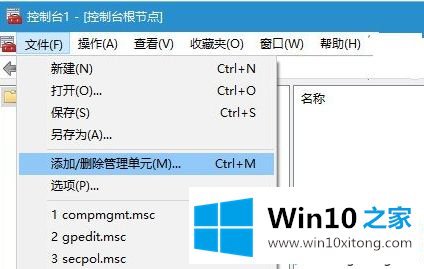
5、在弹出的窗口左侧选择“经典事件查看器”,然后点击中间“添加”按钮,在弹出的对话框中点击“完成”,然后再点击“确定”关闭“添加或删除管理单元”,
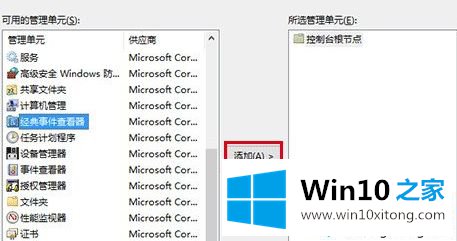
6、此时可以在文件→选项中自定义该查看器名称和图标,控制台模式可设定为“用户模式 - 完全访问”。
并且勾选“不要保存对此控制台的更改”,点击“确定”。这样设定可以确保控制台提供完全访问权限,又能够提供较为稳妥的操作保障。
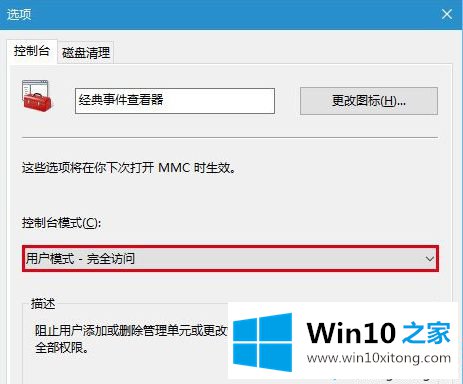
7、最后点击文件→保存,给刚创建的控制台命名。起个好记的名字,便于今后在“运行”中直接打开,比如jdsjckq.msc。
注意,后缀名必须是msc,不要修改。
参考教程内容操作后,我们就能在Windows10系统中打开“经典事件查看器”,然后通过事件查看器了解电脑运行的情况!
以上内容就是今天的全部教程了,win10系统打开事件查看器的具体操作本领就给大家说到这里了。如果你需要重装系统或者下载系统,本站也是你的好选择。